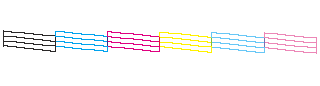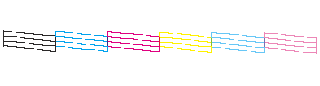Hoe...? / Conditie printer controleren en printeronderhoud
De spuitkanaaltjes van de printkop controleren
 Het hulpprogramma Spuitkanaaltjes controleren gebruiken
Het hulpprogramma Spuitkanaaltjes controleren gebruiken
 De knoppen op het bedieningspaneel gebruiken
De knoppen op het bedieningspaneel gebruiken
Als uw afdrukken opeens vager worden of als er puntjes ontbreken, controleert u eerst de spuitkanaaltjes van de printkop.
U kunt de spuitkanaaltjes van de printkop vanaf uw computer controleren met het hulpprogramma Spuitkanaaltjes controleren of rechtstreeks vanaf de printer met de knoppen op het bedieningspaneel.
Het hulpprogramma Spuitkanaaltjes controleren gebruiken
Raadpleeg het gedeelte dat van toepassing is op uw systeem voor het gebruik van het hulpprogramma Spuitkanaaltjes controleren.
Voor Windows
Volg de onderstaande instructies om het hulpprogramma Spuitkanaaltjes controleren te gebruiken.
 |
Zorg ervoor dat de papiertoevoer papier bevat van A4- of Letter-formaat.
|
 |
Open de printersoftware, klik op het tabblad Hulpprogramma's en klik vervolgens op de knop Spuitkanaaltjes controleren.
|
 |
Volg de instructies op het scherm op.
|
Voor Macintosh
Volg de onderstaande instructies om het hulpprogramma Spuitkanaaltjes controleren te gebruiken.
 |
Zorg ervoor dat de papiertoevoer papier bevat van A4- of Letter-formaat.
|
 |
Voor gebruikers van Mac OS 8.1 of hoger (behalve Mac OS X): open het afdrukvenster of het dialoogvenster voor de pagina-instelling en klik op de pictogramknop  Hulpprogramma. Klik vervolgens op de knop Spuitkanaaltjes controleren in het dialoogvenster dat verschijnt. Hulpprogramma. Klik vervolgens op de knop Spuitkanaaltjes controleren in het dialoogvenster dat verschijnt.
Voor gebruikers van Mac OS X: dubbelklik op het pictogram EPSON-printerhulpprogramma's in de programmamap in Macintosh HD (standaardnaam van de vaste schijf), selecteer de printer, klik op OK in het venster Printers en klik op Spuitkanaaltjes controleren in het dialoogvenster EPSON Printer Utility.
|
 |
Volg de instructies op het scherm op.
|

[Boven]
De knoppen op het bedieningspaneel gebruiken
Om de spuitkanaaltjes van de printkop te controleren met de knoppen op het bedieningspaneel gaat u als volgt te werk.
 |
Zet de printer uit.
|
 |
Zorg ervoor dat de papiertoevoer papier bevat van A4- of Letter-formaat.
|
 |
Houd de papierknop  ingedrukt en druk op de aan-uitknop ingedrukt en druk op de aan-uitknop  om de printer aan te zetten. om de printer aan te zetten.
|

 |
Laat vervolgens de aan-uitknop  weer los. Wanneer de controle van de spuitkanaaltjes wordt gestart, laat u ook de papierknop weer los. Wanneer de controle van de spuitkanaaltjes wordt gestart, laat u ook de papierknop  los. los.
|
De printer drukt een controlepagina af met daarop het versienummer van het ROM-geheugen van de printer, de inkttellercode en een spuitkanaaltjespatroon. Hieronder ziet u enkele voorbeelden.
 |
De printer werkt normaal
|
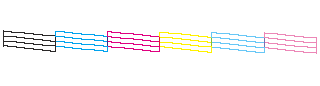
 |
De printkop moet worden schoongemaakt
|
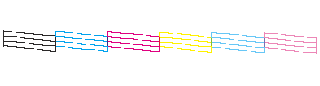
Als de kwaliteit niet goed is, is er iets mis met de printer. Dat probleem wordt mogelijk veroorzaakt door een verstopt spuitkanaaltje of een onjuist uitgelijnde printkop. Zie De printkop reinigen voor meer informatie over het reinigen van de printkop. Zie De printkop uitlijnen voor informatie over het uitlijnen van de printkop. De controlepagina geeft ook aan hoeveel inkt er nog in elke cartridge zit. De percentages die op de controlepagina worden genoemd, zijn waarden bij benadering.

[Boven]
 Het hulpprogramma Spuitkanaaltjes controleren gebruiken
Het hulpprogramma Spuitkanaaltjes controleren gebruiken De knoppen op het bedieningspaneel gebruiken
De knoppen op het bedieningspaneel gebruikenHet hulpprogramma Spuitkanaaltjes controleren gebruiken
De knoppen op het bedieningspaneel gebruiken





 Hulpprogramma. Klik vervolgens op de knop Spuitkanaaltjes controleren in het dialoogvenster dat verschijnt.
Hulpprogramma. Klik vervolgens op de knop Spuitkanaaltjes controleren in het dialoogvenster dat verschijnt.



 ingedrukt en druk op de aan-uitknop
ingedrukt en druk op de aan-uitknop  om de printer aan te zetten.
om de printer aan te zetten.


 weer los. Wanneer de controle van de spuitkanaaltjes wordt gestart, laat u ook de papierknop
weer los. Wanneer de controle van de spuitkanaaltjes wordt gestart, laat u ook de papierknop  los.
los.